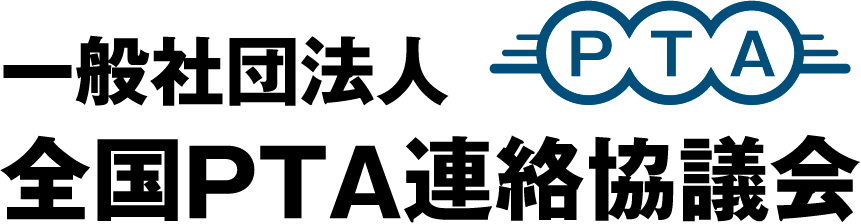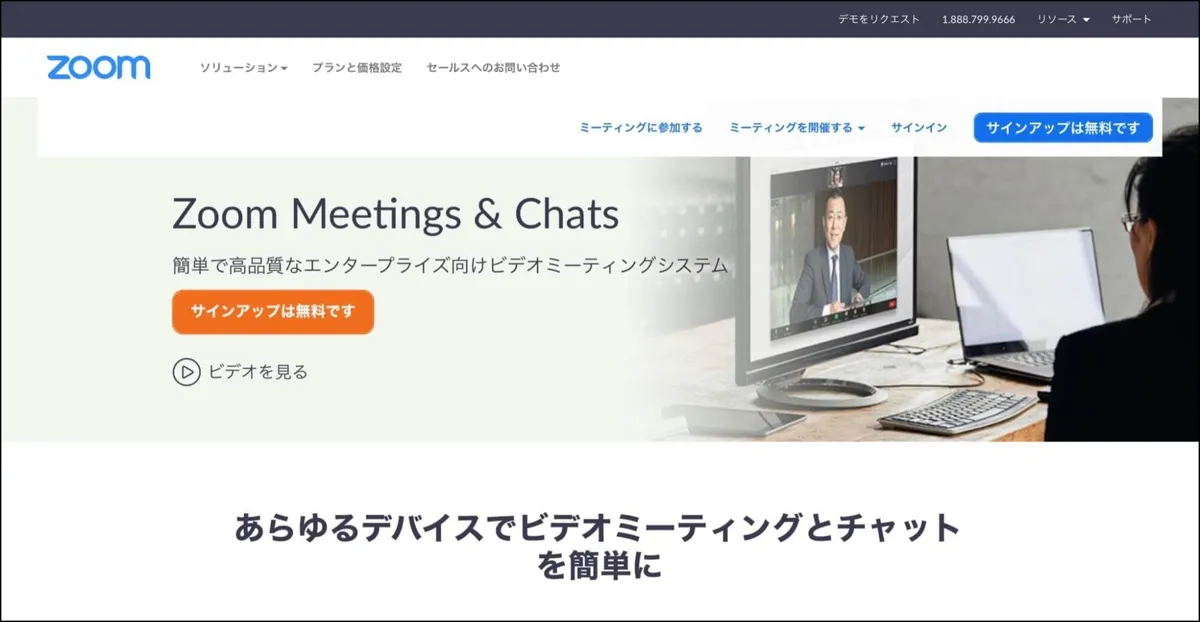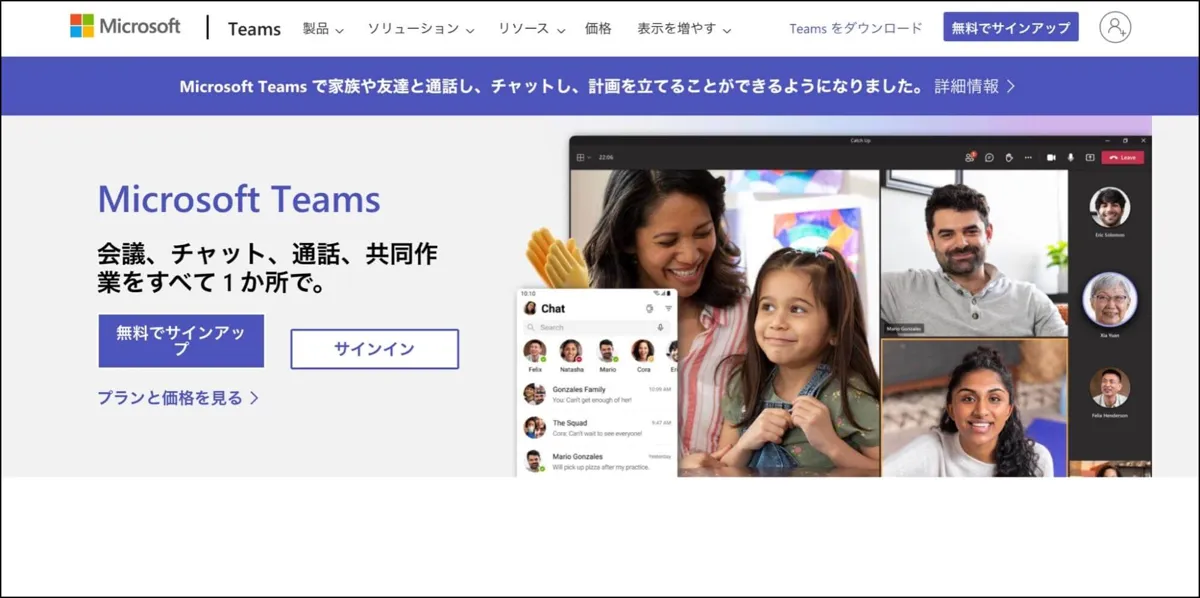PTAで使いやすいWeb会議ツールを比べてみました!
Web会議ツールを比べてみた

様々なシーンでのオンライン会議ツールの利用が進み、PTAでもオンライン会議を導入する団体も増えつつあります。各社の機能を比較して、自校のPTAメンバーが利用しやすいオンライン会議ツールを選びましょう。
メジャーなWeb会議ツールを比べてみた!
Zoom、Meet、Teams の特徴は?
Zoom
Google Meet
Google関連サービスとの連携!Googleアカウントでログイン
Google社の提供するWeb会議ツールとして「Googleハングアウト」の後継サービス。Googleアカウントがあればすぐに使い始めることが可能で、Web会議サービスとしての基本機能に加え、GmailやGoogleカレンダーからすぐに会議のURLを生成できるなど、関連サービスと連携しているのが特徴です。
Microsoft Teams
Zoom、Meet、Teams の機能を比べたら
気になる料金プランは?
オンラインで申し込む場合、Zoom、Teamsは月払いと年払いを選べます。
無料プランを試用したうえ、本格的に利用すると決めたなら、年払いに切り替えたほうが安上がりとなります。
Meetの場合オンラインでは月払いのみで割引はありませんが、キャンセル料がかからないので、いつでも気軽に利用の停止や再開ができます。
有料プラン検討する上で、ビデオ会議のメンバーの1人が有料プランを契約していれば、参加者は全員そのメリットを享受できることは重要なことでしょう。
有料プランを検討する際には、料金だけではなく使いたい機能があるかどうかで選ぶことをお勧めします。
| Service | タイプ | 月払い(税別) | 年払い(税別) |
|---|---|---|---|
| Zoom | Pro | 2,000円/月 | 1,675円/月 |
| Business | 2,700円/月 | 2,241円/月 | |
| Google Meet | Google Workspace Essentials | 8ドル/月 | ー |
| Microsoft Teams | Microsoft 365 Business Basic | 650円/月 | 540円/月 |
| Microsoft 365 Business Standard | 1,630円/月 | 1,360円/月 |
接続時間と参加人数の制限は?
無料プランで、3人以上で連続して会議を行えるのはZoomが40分、Google MeetとMicrosoft Teamsが60分となっています。1対1で接続する場合、Google MeetとMicrosoft Teamsは24時間、Zoomは無制限での利用が可能となっています。
参加人数上限は、無料プランではいずれれも100人が上限です。
PTA総会など大人数での利用が見込まれる場合などには、人数を増やせる一時契約のプランもあります。
| Service | タイプ | 接続時間 | 参加人数上限 |
|---|---|---|---|
| Zoom | 無料版 | 40分 | 100人 |
| 有料版 | 30時間 | Pro:100人、Business:300人、Enterprise:500人 | |
| Google Meet | 無料版 | 60分 | 100人 |
| 有料版 | 24時間 | Individual:100人、Enterprise:250人 | |
| Microsoft Teams | 無料版 | 60分 | 100人 |
| 有料版 | 24時間 | Basic300人、Standard:300人 |
挙手機能と投票/アンケート機能は?
議決を伴う会議などでは挙手機能と投票/アンケート機能は便利な機能です。
主催者と参加者のコミュニケーションがスムーズにとれるため、より密度の高い会議になるでしょう。
待機室とは、会議前にユーザをロビーといわれる仮想の待機室で待機させ、主催者が参加許可を行ってから、参加してもらう機能で、セキュリティ的には重要です。
参加するメンバーを小規模のグループに分けて別々の会議を実施できるブレイクアウトセッション機能、セミナー形式の会議を開催できるウェビナー機能などは、無料版では制限があります。
| Service | タイプ | 挙手機能 | 投票 アンケート |
ブレーク アウト |
待機室 | ウェビナー |
|---|---|---|---|---|---|---|
| Zoom | 無料版 | ○ | × | ○ | ○ | × |
| 有料版 | ○ | ○ | ○ | ○ | ○ | |
| Google Meet | 無料版 | × | × | × | ○ | × |
| 有料版 | ○ | ○ | ○ | ○ | ○ | |
| Microsoft Teams | 無料版 | ○ | ○ | × | ○ | × |
| 有料版 | ○ | ○ | ○ | ○ | ○ |
画面共有や録画機能は?
画面共有はいずれのツールでも、無料版・有料版を問わず使えますが、録画機能はZoom以外は有料版のみの機能となっているため注意が必要です。| Service | タイプ | 画面共有 | 録画 ローカル |
録画 クラウド |
クラウド ストレージ |
|---|---|---|---|---|---|
| Zoom | 無料版 | ○ | ○ | × | ー |
| 有料版 | ○ | ○ | ○ | 1GB/ユーザー※ | |
| Google Meet | 無料版 | ○ | × | × | ー |
| 有料版 | ○ | × | ○ | 100GB/ユーザー | |
| Microsoft Teams | 無料版 | ○ | × | × | ー |
| 有料版 | ○ | ○ | ○ | 1TB/ユーザー※ |
表示画質は?
Zoomは、有料プランなら高画質設定が可能です。一方、Google Meetは、いずれのプランも1080pにh対応していませんが、無料版でも手動で720pの高画質設定にできるというメリットがあります。
Microsoft Teamsは、1080pに対応しているが、手動で切り替えできません。高画質になるかどうかは環境次第で、基本的には360pがデフォルトです。また、高画質になると動作が重くなるという声もあります。
| Service | タイプ | 360p | 720p | 1080p |
|---|---|---|---|---|
| Zoom | 無料版 | ○ | × | × |
| 有料版 | ○ | ○ | ○ | |
| Google Meet | 無料版 | ○ | ○ | × |
| 有料版 | ○ | ○ | × | |
| Microsoft Teams | 無料版 | ○ | ○ | ○ |
| 有料版 | ○ | ○ | ○ |
ブラウザー対応や専用アプリは?
現在では、いずれも主要なデバイスに対応したアプリが用意されています。一方で、Webブラウザーからすぐに参加できる手軽さは重要です。
アプリをインストールする手間がないことは、初心者にとってはハードルが大きく下がります。
| Service | Web ブラウザー |
Windows アプリ |
MacOS アプリ |
Android アプリ |
iOS アプリ |
|---|---|---|---|---|---|
| Zoom | ○ | ○ | ○ | ○ | ○ |
| Google Meet | ○ | ○ | ○ | ○ | ○ |
| Microsoft Teams | ○ | ○ | ○ | ○ | ○ |
LINEやSkypeも便利なWeb会議ツール
LINEは無料版での参加可能人数が500人、Skypeは、ユーザー登録せずに、会議を開催したり、ユーザー登録せずほかの人が開催した会議に参加可能です。PTA利用での利用を考えるとユーザー登録不要で会議に参加できることは重要なポイントです。
Skypeの他、Zoomもユーザー登録不要で会議に参加が可能です。制限付にはなりますが、Google Meetも、主催者が有料版のGoogleWorkSpaceを利用している場合のみ、参加者のユーザー登録は不要です。
| Zoom | Google Meet |
Microsoft Teams |
LINE | Skype | |
|---|---|---|---|---|---|
| 映像配信、音声通話 | ○ | ○ | ○ | ○ | ○ |
| テキストチャット | ○ | ○ | ○ | ○ | ○ |
| 会議の録画 | ○ | ○ | ○ | × | ○ |
| デスクトップ共有 | ○ | ○ | ○ | ○ | ○ |
| 特定ウィンドウ共有 | ○ | ○ | ○ | ○ | ○ |
| ファイル送受信 | ○ | × | ○ | ○ | ○ |
| ホワイトボード | ○ | ○ | ○ | × | × |
| 映像の背景をぼかす | ○ | ○ | ○ | ○ | ○ |
| カスタム背景 | ○ | ○ | ○ | ○ | ○ |
| ユーザー登録せずに | × | × | × | × | ○ |
| ユーザー登録せずに | ○ | △ | × | × | ○ |
| Webブラウザー | ○ | ○ | ○ | × | ○ |
| 無料版 最大接続人数 | 100人 | 100人 | 100人 | 500人 | 50人 |